O que é o Webhook Global?
O Webhook Global foi criado para centralizar os eventos de todos os produtos do ecossistema Eduzz, permitindo que você gerencie tudo em um só lugar.
- Documentação
- Estatísticas
- Lista de Configurações
- Histórico de Envio e Chaves de Acesso
- Criando uma nova configuração
- Eventos Nutror
- Eventos Blinket
- Eventos MyEduzz
- Eventos AlpaClass
Documentação
A documentação completa sobre os eventos de webhook, incluindo exemplos e tutoriais, está disponível em nosso Portal do Desenvolvedor. Além disso, contamos com um canal oficial no Discord para interação entre desenvolvedores e demais usuários da comunidade.
Estatísticas
A aba Estatísticas auxilia no gerenciamento da saúde das URLs configuradas. Com ela você consegue métricas importantes como eventos enviados, tempo de retorno e saúde de envios. Para saber mais, acesse nosso artigo “Como funciona a lista de estatísticas no Webhook Global?”
Lista de Configurações
A Lista de Configurações permite acessos mais técnicos com o objetivo de facilitar a gestão de informações por meio de uma tabela fácil e prática. Nela é possível filtrar por nome de configuração, evento e situação da URL analisada. Para saber mais como isso pode te ajudar, basta acessar nosso artigo “Como funciona a lista de configurações no Webhook Global?”.
Histórico de Envio e Chaves de Acesso
Em Histórico de Envio é possível analisar todos os envios realizados por meio de filtragens avançadas. Já em Chaves de Acesso tem como objetivo fornecer uma visão geral de todos os secrets existentes que estão associados às configurações de webhook.
Para saber como utilizar cada um desses recursos de forma prática e inteligente, basta acessar nosso artigo “Como funciona o Histórico de Envio e Chaves de Acesso no Webhook Global?”.
Essas são configurações gerais do nosso Webhook. Para saber como todas elas funcionam aplicadas aos produtos, nós também te ajudamos nisso.
Criando uma nova configuração
A funcionalidade de cadastro de um novo webhook permite aos usuários configurar webhooks personalizados para receber notificações sobre eventos específicos. Para saber como criar uma nova, siga o passo a passo abaixo:
- Em sua conta Devhub, clique em "Configurações", no menu lateral esquerdo:

- Clique em "+ Nova Configuração”':
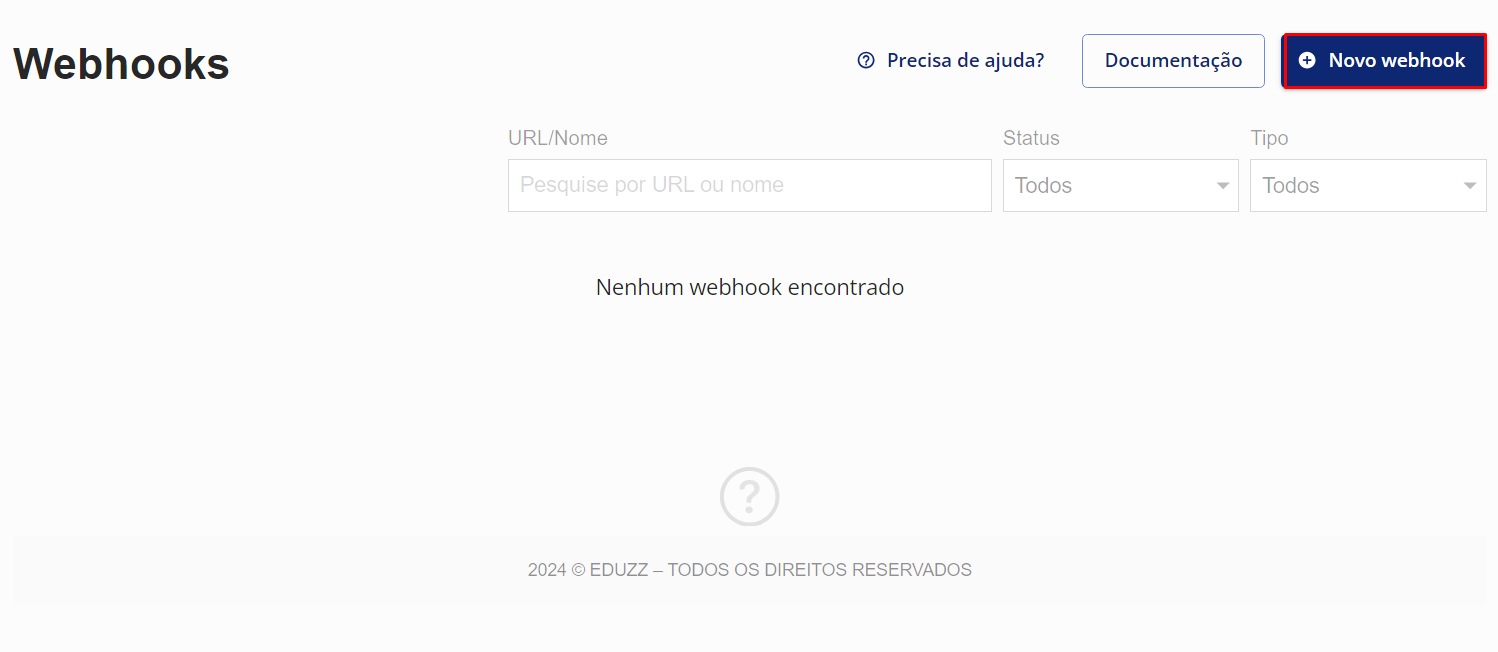
Obs.: Você pode consultar a Documentação clicando no botão "Documentação" ao lado do "+ Novo Webhook".
- Após isso, preencha os campos para configuração:

-
- Nome da configuração: preencha com um nome único para a configuração do webhook. Isso ajuda a identificar facilmente a configuração em uma lista de webhooks;
- Segredo: fornece uma camada adicional de segurança. Quando você configura um webhook, pode optar por fornecer um “chave secreta” - uma peça de informação conhecida apenas por você e pelo servidor do mesmo. Isso ajuda a garantir que apenas solicitações legítimas de seu servidor sejam aceitas e processadas, e que solicitações potencialmente maliciosas de terceiros sejam rejeitadas.
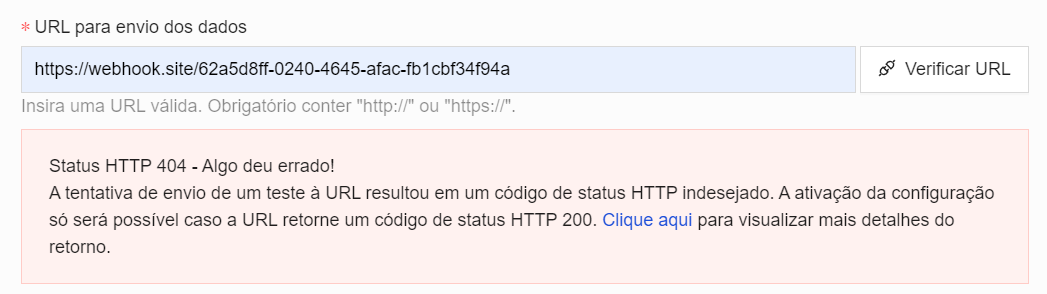
- URL para envio dos dados: insira a URL do endpoint do webhook para o qual os dados do evento serão enviados;
- Verificar URL: insira a URL que será usada para verificar o status HTTP da resposta. Ao clicar em “Verificar”, dados de teste serão enviados para a URL e a resposta será verificada. Se a URL retornar um status 200, isso será indicado. No entanto, mesmo que a URL não retorne um status 200, isso não impedirá que a configuração seja salva.

- Máximo de eventos enviados em paralelo para uma URL: este campo é usado para definir o número máximo de eventos que podem ser enviados para a URL do webhook em uma única solicitação.
- É possível filtrar por eventos e receber apenas os disparos relativos ao filtro. Hoje é possível filtrar por vários campos, como: ID do Produto, email, ids de cursos e alunos, etc.

-
- O campo "Eventos" é usado para selecionar a natureza dos eventos para os quais o webhook deve ser acionado:
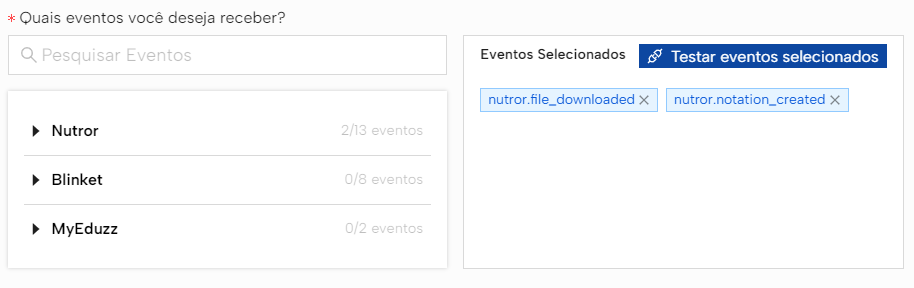
-
- O botão "Testar Eventos Selecionados" permite que verifique se os eventos selecionados estão sendo enviados.
-
-
Após isso, basta clicar em "Criar Configuração":
Sua configuração foi criada e agora você consegue acompanhar de perto e de forma detalhada, o comportamento dos seus alunos.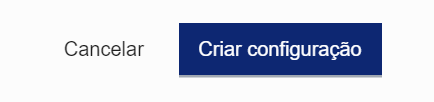
Eventos Nutror
Atualmente temos eventos do Nutror, dos quais os eventos se referem à:
Eventos Blinket
Atualmente temos eventos da Blinket, dos quais os eventos se referem à:
Check-in realizado:
Eventos MyEduzz
Atualmente temos eventos do MyEduzz, dos quais os eventos se referem à:
Notifica quando um contrato é criado.
Eventos AlpaClass
Notifica quando um aluno se matricula na escola.
Ficamos muito felizes em te ajudar!😃
Ainda precisa de ajuda? Estamos prontos para te atender! 🙂
Caso ainda haja dúvidas, envie uma solicitação à nossa equipe de suporte por meio do link do formulário.
Neste link, serão solicitadas algumas informações para validar sua identidade. É por meio dele que você poderá relatar seu problema, permitindo que sua dúvida seja encaminhada à equipe de atendimento e garantindo que sua solicitação seja devidamente atendida. 😉